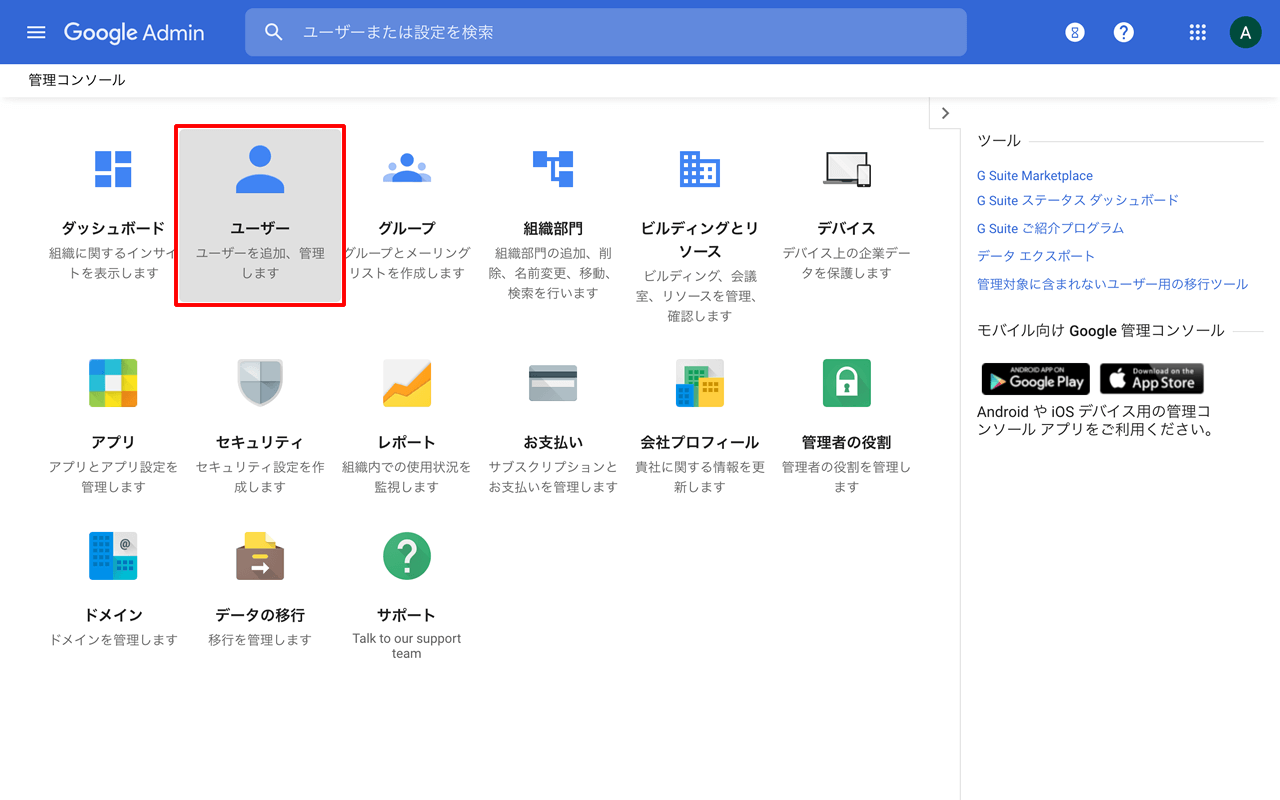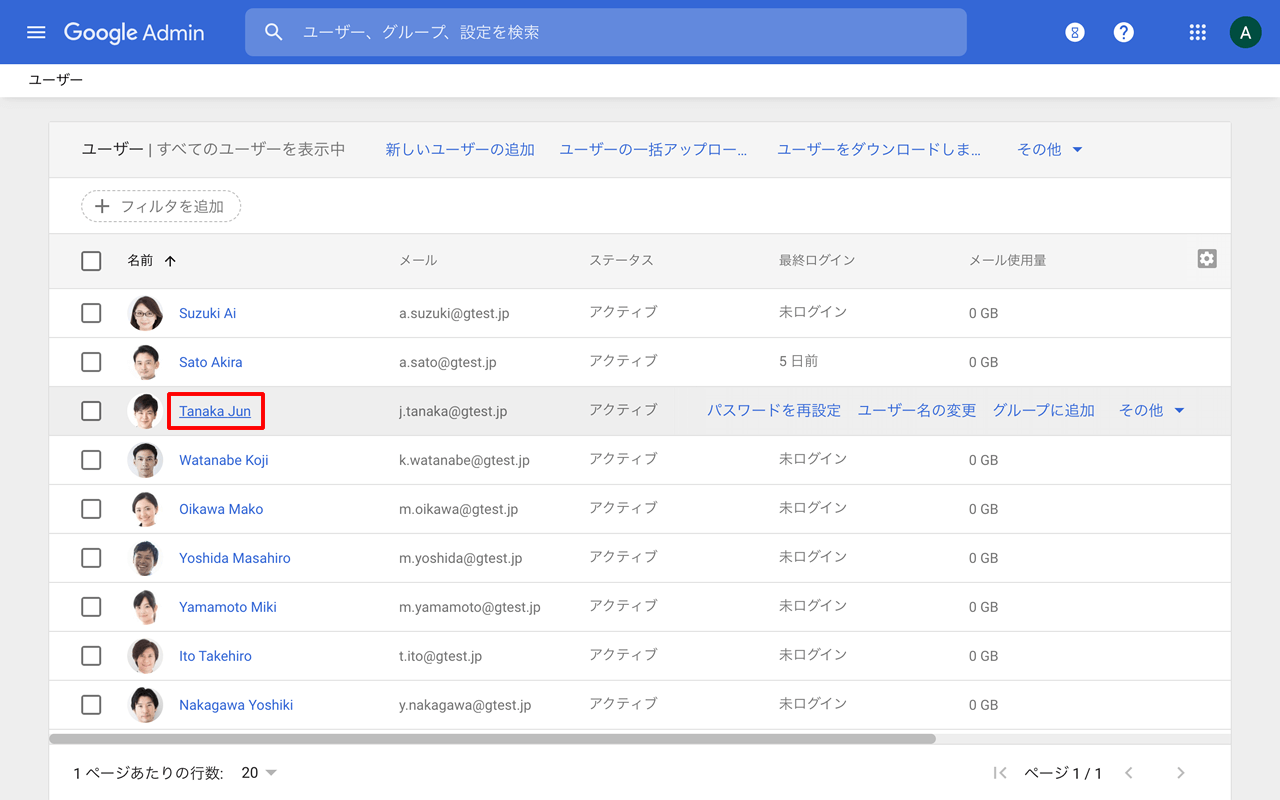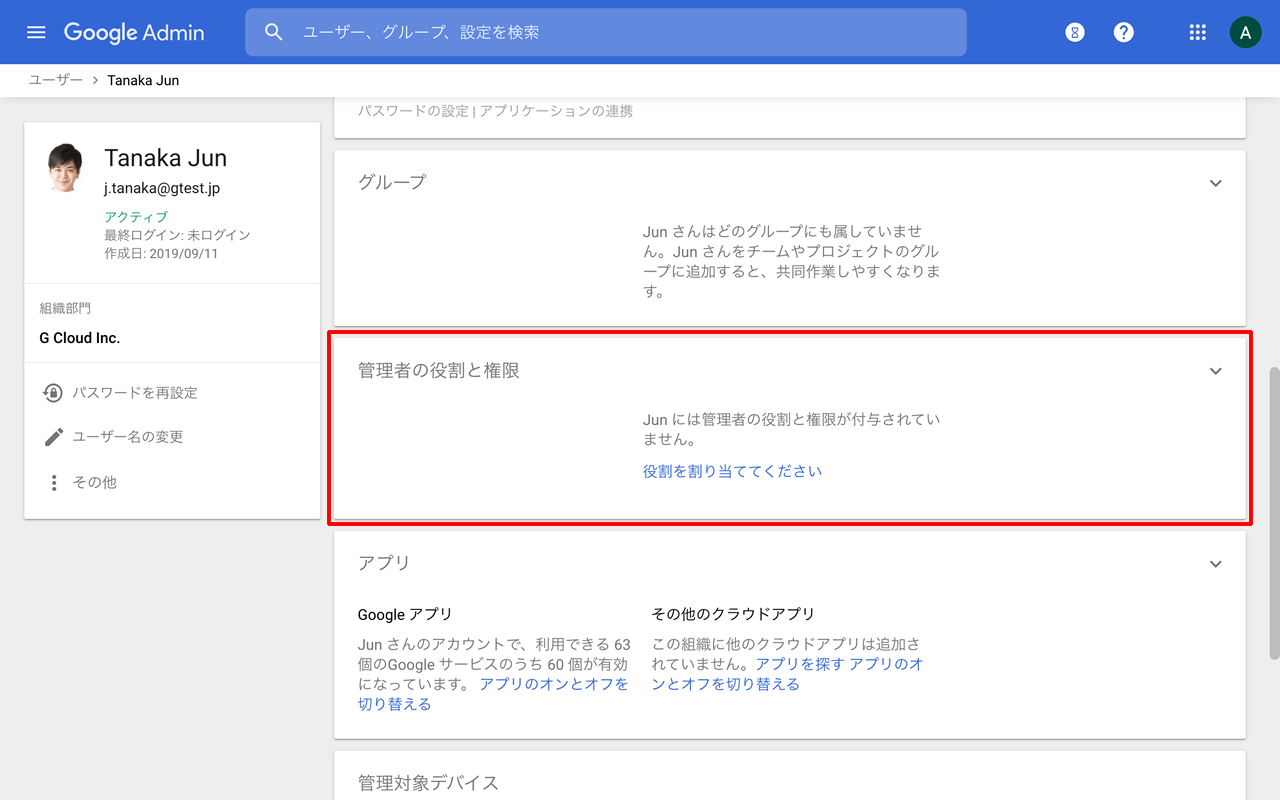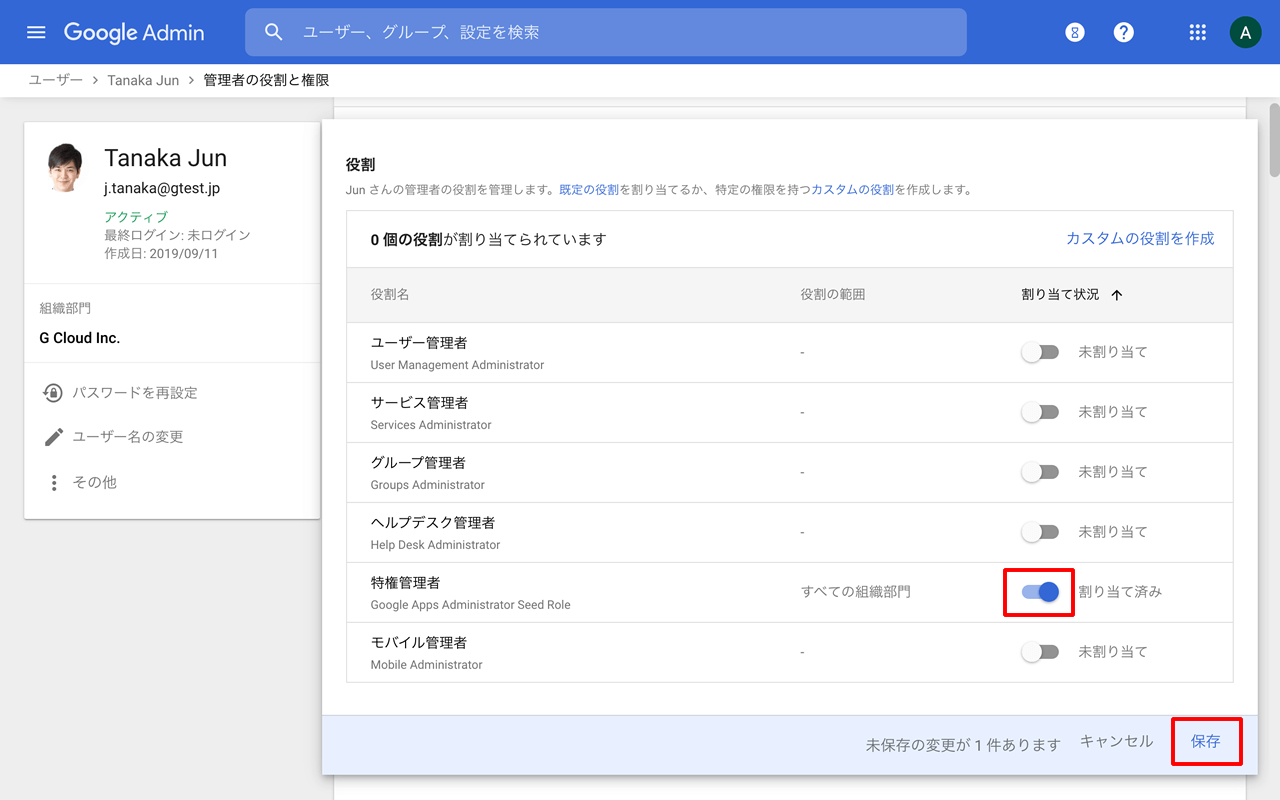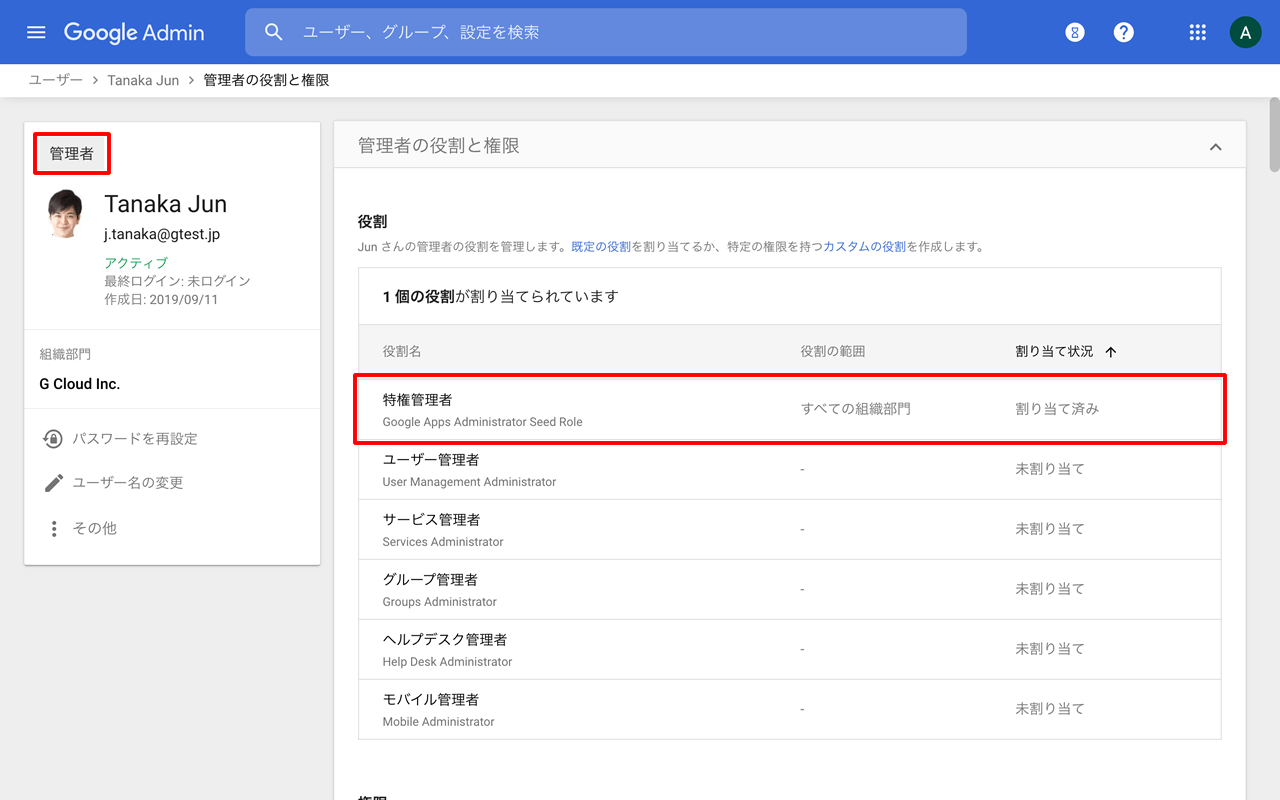ドメイン内なら何名のユーザーでも必要に応じて Google Workspace の管理者としての権限を与える事が可能です。Google Workspace の管理者は管理コンソール(admin.google.com)へのログインが可能となり、ドメイン内のユーザー管理と各種サービスの設定やドメイン設定等を行うことが可能になります。また、管理者権限は組織ごとやメニューごとに設定可能です。
1. Google 管理コンソールにログイン
Web ブラウザを開き、管理者権限をもっているユーザーアカウントで Google 管理コンソール(admin.google.com)にログインします。
ホームが表示されたら[ユーザー]アイコンをクリックします。
2. 管理者権限を与えるユーザーアカウントを選択
ユーザーアカウント一覧画面が表示されるので、管理者権限を付与したいユーザー名をクリックします。
ユーザー詳細画面にて[管理者の役割と権限]欄をクリックします。
3. Google Workspace 管理者権限の設定
「役割」画面にて、付与する権限をオンにして[保存]します。
Google Workspace 管理者の役割
特権管理者 : 管理コンソール内の全管理者権限のある役割。
グループ管理者 : 管理者によるグループの作成と管理を許可するシステムの役割。
ユーザー管理者 : 管理者によるユーザーの作成と削除、ユーザーの詳細情報の更新を許可するシステムの役割。
ヘルプデスク管理者 : ユーザー情報へのアクセスとパスワードの再設定権限が必要なサポートの問題に管理者が対処できるようにするシステムの役割。
サービス管理者 : 管理者によるサービスとアプリケーションの管理を許可するシステムの役割。
モバイル管理者 : 高度なモバイル デバイス管理を使用してモバイル デバイスを管理できるシステムの役割。
4. Google Workspace 管理者権限の確認
「管理者の役割と権限」画面にて管理権限の有無が確認できます。全ての権限がある管理者には「特権管理者」、部分的な権限がある管理者には役割名が表示されます。
Google Workspace セットアップ&サポート > Google Workspace の使い方 > 管理コンソール > ユーザーに Google Workspace の管理者権限を付与する